
Содержание
- Первые шаги
- Кошелёк, так с чего мне начать?
- А как завести аккаунт в Кошельке?
- Дисконтные карты
- Вы можете оцифровать мои пластиковые карты?
- Окей, а что с выпуском новых карт?
- Пространство под картой
- Как узнать, сколько баллов у меня накопилось?
- Что ещё я получу кроме скидки по карте?
- А что насчёт подарков к праздникам?
- Я могу посмотреть историю своих покупок?
- Кэшбэк
- Как получить кэшбэк в Кошельке?
- А как тратить кэшбэк из Кошелька?
- Какие виды кэшбэка у вас есть?
- Что ещё мне нужно знать о кэшбэке в Кошельке?
- Оплата по QR-коду
- Что ещё за QR-код?
- Как отсканировать код в Кошельке?
- Я могу оплатить покупку в приложении любого банка?
Кошелёк — приложение, в котором можно выпускать и хранить дисконтные карты, оплачивать покупки, получать кэшбэк с чеков, даже если платили наличными, и участвовать в розыгрышах. И даже это не всё. Подробно отвечаем на все вопросы о функциях Кошелька в статье.
Первые шаги
Кошелёк, так с чего мне начать?
Скачайте приложение «Кошелёк» в App Store, Google Play и AppGallery. Хорошая новость — это бесплатно.
А как завести аккаунт в Кошельке?
Зарегистрироваться в Кошельке просто: подтвердите свой номер телефона и укажите электронную почту. Это нужно, чтобы найти карты, которые уже зарегистрированы на вас, и добавить их в приложение. А ещё без идентификации нельзя будет выпустить новые карты.
Если поменяете смартфон, вам не придётся заново заводить аккаунт в приложении и добавлять карты, — доступ легко восстановить с помощью привязанного номера телефона.
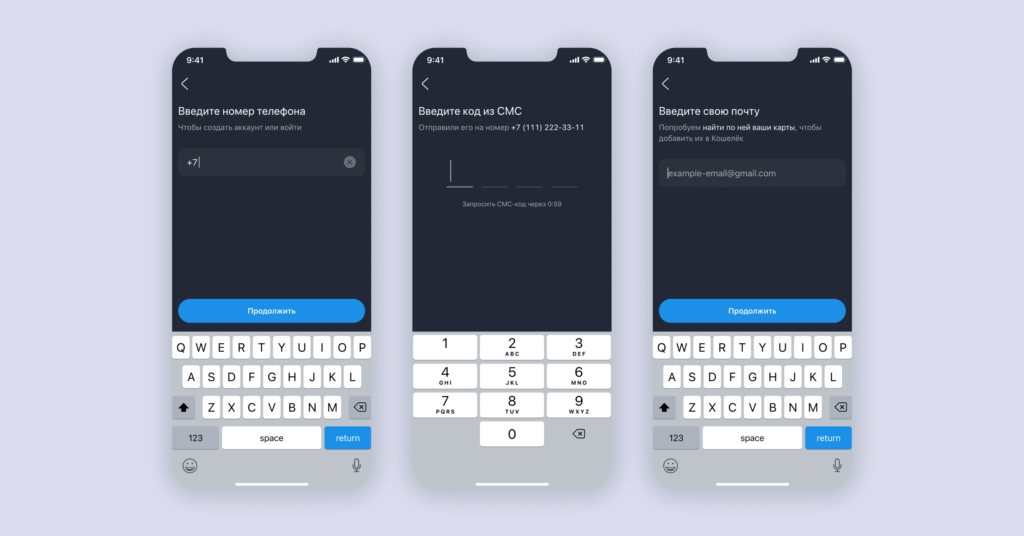
Дисконтные карты
Вы можете оцифровать мои пластиковые карты?
Больше не нужно носить с собой полные карманы пластика — все карты легко перенести в приложение. Три простых действия — и дисконтные карты окажутся в Кошельке:
- Нажмите на «плюс» в правом верхнем углу главного экрана Кошелька.
- Сфотографируйте дисконтную карту с двух сторон или загрузите фото из галереи. Сначала добавьте фото лицевой стороны, затем обратной — так наши роботы быстрее распознают карту.
- Проверьте, что вы правильно сделали фото: карта полностью попала в рамку, данные не обрезаны, номер и штрихкод видны чётко. Лучше делать фото при хорошем освещении и без вспышки, чтобы на карте не было бликов. Если неправильно сделать фото, карта может не распознаться.
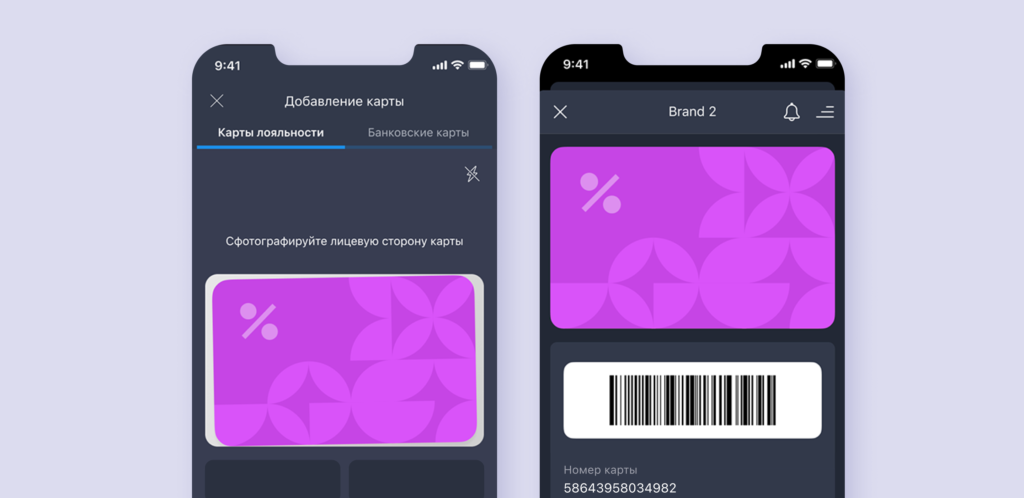
Кроме того, в Кошелёк можно добавить и электронные карты из приложений магазинов. Сделать это можно по той же схеме, только вместо фотографии карты вам нужно будет загрузить скриншот из другого приложения. Обратите внимание, что в таком случае на карте должны быть видны опознавательные знаки — например, название магазина, а не только штрихкод. Это нужно для распознавания карты.
После подтверждения наша система начнёт оцифровку. Чем лучше качество изображения и популярнее магазин, тем быстрее обрабатывается карта.
Окей, а что с выпуском новых карт?
Мы в Кошельке хотим избавить мир от ненужного пластика. Чтобы не плодить новые пластиковые карты, мы сделали так, чтобы их можно было выпускать прямо в приложении в два шага:
- Нажмите на «плюс» в правом верхнем углу главного экрана Кошелька.
- Выберите нужный магазин и проставьте необходимые галочки: согласие на обработку персональных данных, правила программы лояльности и опционально — на получение рекламы.
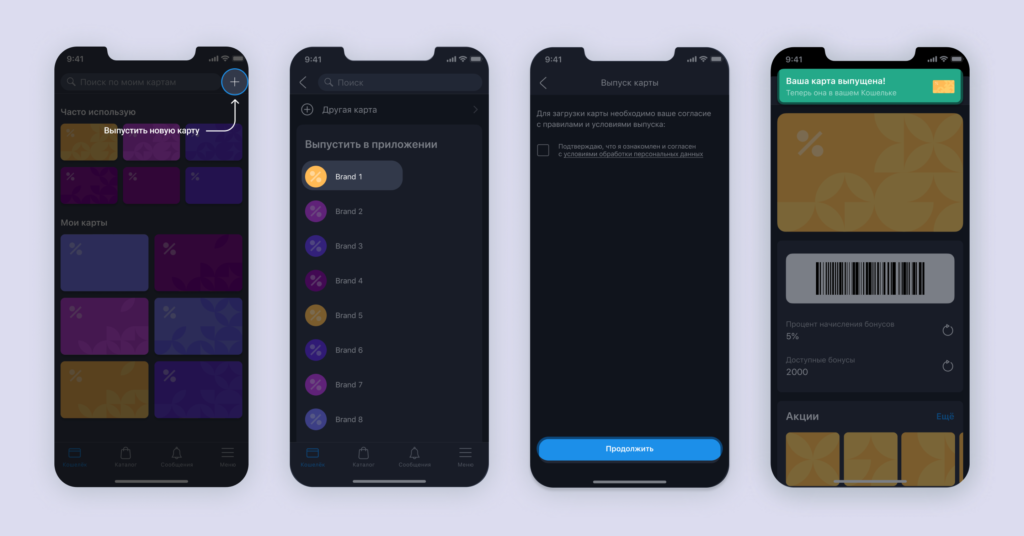
Ваша карта готова к использованию! На её экране вы увидите штрихкод, размер скидки и другие полезные функции. Подробнее об этом — дальше.
Пространство под картой
На экране некоторых карт есть не только штрихкод, но и другие полезные данные: баланс бонусных баллов, информация об акциях, история покупок. Расширенный экран доступен не для всех карт, а только для магазинов-партнёров Кошелька.
Как узнать, сколько баллов у меня накопилось?
Следить за своим статусом в программе лояльности магазина можно прямо на экране карты. Под картами магазинов-партнёров есть информация о размере скидки и/или количестве бонусов и сроке их годности в зависимости от типа программы лояльности. Также некоторые магазины позволяют посмотреть, сколько бонусов ещё нужно накопить, чтобы перейти на новый уровень скидки.
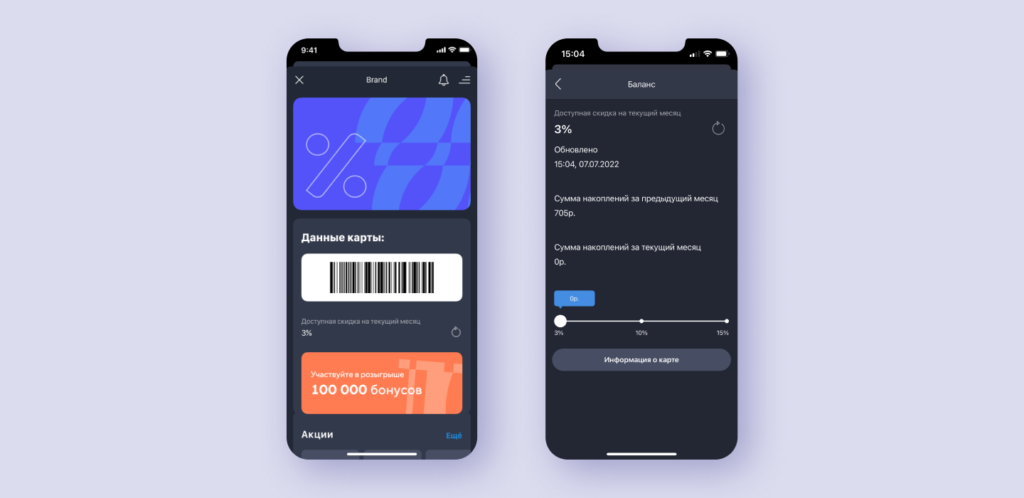
Что ещё я получу кроме скидки по карте?
Ритейлеры часто дают возможность сэкономить ещё больше благодаря акциям и скидочным купонам. Актуальные акции, промокоды и купоны находятся под картой магазина. Подробную информацию можно найти, нажав на баннер. Чтобы не пропускать самые свежие предложения, советуем включить пуш-уведомления от Кошелька.
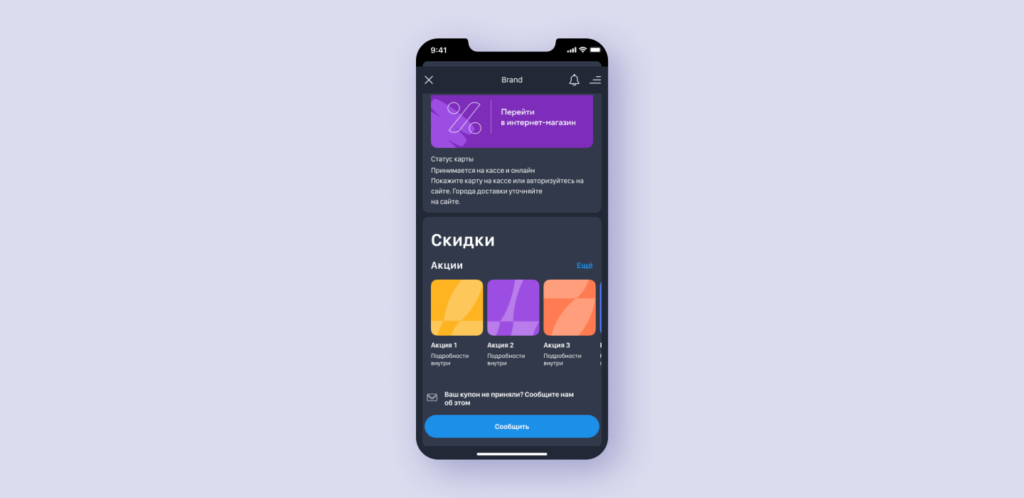
А что насчёт подарков к праздникам?
Если указать дату своего рождения в Кошельке, можно получить дополнительные бонусы в честь праздника в некоторых магазинах. А ещё наши партнёры проводят розыгрыши с ценными призами круглый год. Правила обычно несложные, а шанс получить подарок — высок. Информацию о розыгрышах можно найти на экране карты, прямо под штрихкодом.
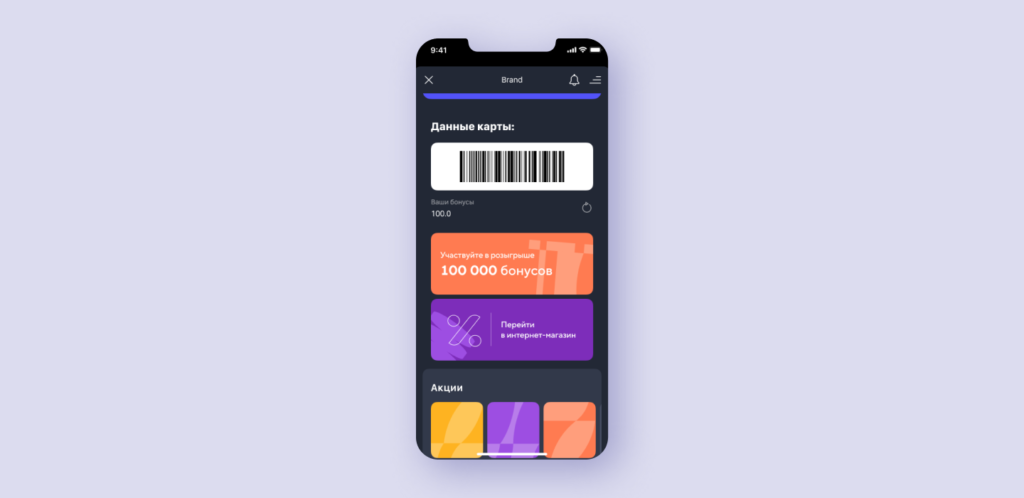
Я могу посмотреть историю своих покупок?
Да, у некоторых карт партнёров Кошелька есть кнопка «Последние операции». В этом разделе хранится информация о дате, времени, сумме покупки и позициях в чеке, чтобы вам было проще сориентироваться в своих тратах.
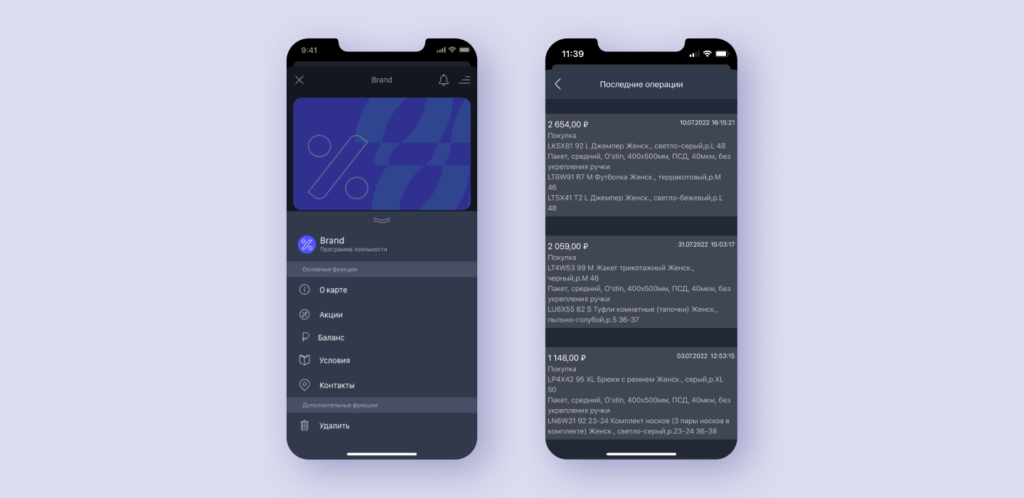
Кэшбэк
Кроме скидок, акций и выгодных предложений в Кошельке можно возвращать часть денег за покупки — даже за те, которые оплатили наличными. В приложении есть категории кэшбэка на все случаи жизни: продукты, одежда, дом и ремонт, электроника, еда с доставкой и другие.
Как получить кэшбэк в Кошельке?
Всё просто как дважды два:
- Откройте каталог в приложении «Кошелёк» и перейдите в раздел «Кэшбэк».
- Выберите подходящее предложение и совершите покупку у нашего партнёра.
- Нажмите на кнопку «Получить кэшбэк за чек».
- Отсканируйте чек за эту покупку в приложении или загрузите фото чека из галереи. Скриншот QR-кода с электронного чека тоже подойдёт.
- Получите кэшбэк на баланс в приложении.
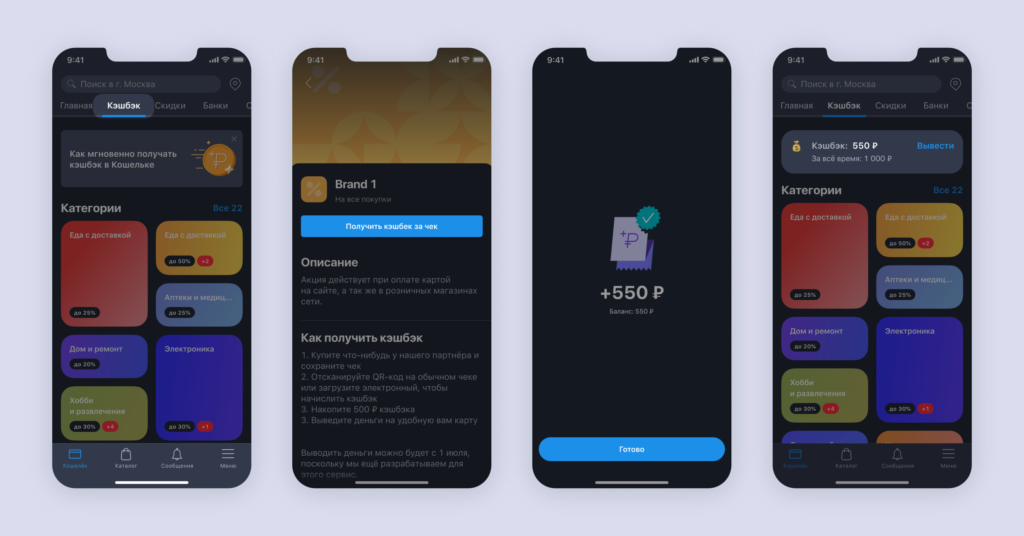
А как тратить кэшбэк из Кошелька?
Тратьте кэшбэк как вашей душе угодно, ведь это реальные деньги, которые можно вывести на любую карту российского банка. Для этого нужно накопить минимум 500 ₽ кэшбэка за все покупки у партнёров и указать реквизиты карты российского банка, на которую вы хотите вывести деньги. Кэшбэк поступит на карту в течение суток. В месяц можно вывести до 6 000 ₽.
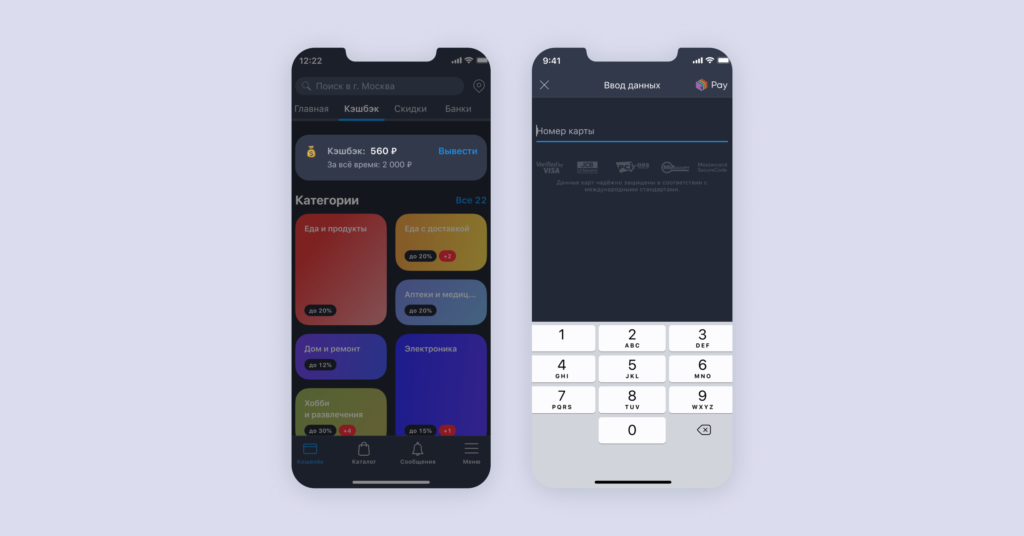
Какие виды кэшбэка у вас есть?
У нас есть два вида кэшбэка: постоянный за покупки у партнёров и кэшбэк за участие в промоакциях.
Постоянный кэшбэк можно получить в любое время по актуальным предложениям из раздела «Кэшбэк» каталога Кошелька.
Кроме этого, наши партнёры иногда проводят акции и розыгрыши, за участие в которых можно получить не только кэшбэк, но и ценные призы. Чтобы не пропустить акции с кэшбэком, обращайте внимание на баннеры в каталоге — там мы рассказываем об актуальных предложениях.
Что ещё мне нужно знать о кэшбэке в Кошельке?
- Обычно кэшбэк начисляется сразу после сканирования чека в приложении, но иногда проверка чека может занять до семи дней.
- За один чек можно получить кэшбэк только один раз.
- Если ваш банк предоставляет те же кэшбэк-предложения, что и Кошелёк, то вернуть кэшбэк получится только один раз — или в банке, или в Кошельке.
- Подробнее узнать про кэшбэк можно в нашей статье.
Оплата по QR-коду
Что ещё за QR-код?
Видели на кассах магазинов QR-коды для оплаты с помощью Системы быстрых платежей? Теперь всё можно сделать в Кошельке — и показать скидочную карту на кассе, и отсканировать QR-код СБП — не нужно дополнительно открывать приложение банка, чтобы отсканировать код и оплатить покупку.
Как отсканировать код в Кошельке?
- Откройте приложение «Кошелёк» и перейдите на экран карты магазина.
- Прямо под картой есть кнопка «Оплатить по QR-коду». Нажмите — откроется сканер QR-кода
- Сканируйте код — Кошелёк переведёт вас в приложение банка для оплаты.
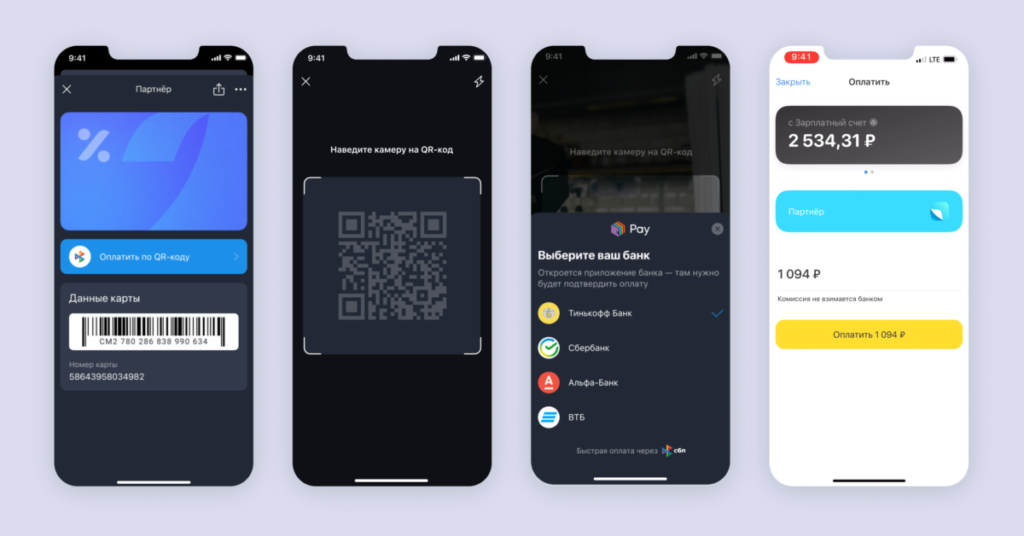
Я могу оплатить покупку в приложении любого банка?
На экране сканирования кода можно выбрать приложение удобного банка из тех, что установлены на вашем смартфоне. По умолчанию установлена оплата через Тинькофф Банк. Приложение для оплаты можно сменить в любой момент на экране сканера.
Теперь вы знаете всё о Кошельке — вперёд за удобными и выгодными покупками!
Журналисты The New York Times подготовили для вас подробную инструкцию, как заменить банковские карты и наличные одним мобильным приложением
Шаг 1: Определитесь с приложением
Apple Wallet (содержит службу Apple Pay), Google Pay и Samsung Pay — это три самых распространенных платежных приложения, и одно из них, скорее всего, уже есть на вашем телефоне. Конечно, вы можете скачать и другую программу. Убедитесь, что устройство, с которого производится оплата, оснащено NFC (ближняя бесконтактная связь). Некоторые «умные» часы также имеют мобильные платежные приложения.
Шаг 2: Настройте безопасность
Вы должны защитить содержимое своего цифрового кошелька, поэтому убедитесь, что экран смартфона блокируется с помощью пароля, отпечатка пальца или сканирования лица. Также эти способы разблокировки нужны и для подтверждения покупок. В настройках приложения вы можете разрешить отображать историю платежей и разрешить уведомления. Что касается самих финансов, платежные приложения используют шифрование и другие технологии для блокировки данных. Беспокоитесь, как бы не потерять телефон? Apple, Google и Samsung позволяют удаленно стирать данные с телефона через интернет.

Шаг 3: Добавьте свои банковские карты
Когда вы впервые открываете приложение для оплаты, оно предлагает добавить дебетовую или кредитную карту. Просто следуйте инструкции. Отсканируйте или введите вручную номер карты и ждите подтверждения от банка. Если предпочитаете подробно ознакомиться со всеми шагами в настройке приложений Apple Pay, Google Pay и Samsung Pay, инструкции есть на официальных сайтах. Ваш аккаунт PayPal также может быть привязан к Apple Pay, Google Pay и Samsung Pay.
Шаг 4: Импортируйте карты лояльности, билеты и многое другое
Карты лояльности можно импортировать, отсканировав на камеру телефона штрих-код или загрузив через приложение оплаты ПО соответствующего магазина.
- Apple Wallet: прокрутите вниз, нажмите «Править карты», а потом — «Найти ПО для Wallet». Далее загружайте из Apple Store партнерские приложения, чьи карты у вас есть. Если вы не нашли в Apple Store нужного приложения, вы можете отсканировать штрих-код вашей карты, и она загрузится в Wallet.
- Google Pay: во вкладке «Карты» нажмите «Добавить», а затем выберите тип карты — подарочную или карту лояльности. Найдите нужный магазин и следуйте инструкциям — карта появится в приложении Google Pay.
- Samsung Pay: во вкладке «Клубные карты» нажмите «Добавить клубную карту», а затем выберете нужный магазин или сервис. Отсканируйте штрихкод вашей карты и сохраните ее в приложении. Кроме того загрузить карты можно во вкладке «Добавить».
Посадочные талоны и билеты на мероприятия также могут быть добавлены в приложение для оплаты различными способами. Как правило, легче всего это сделать, отсканировав камерой телефона QR-код на документе.

Шаг 5: Оплачивайте
Когда вы будете готовы оплачивать покупки в магазинах, откройте приложение, поднесите телефон к считывающему устройству (в некоторых случаях достаточно просто поднести телефон к терминалу) и подтвердите платеж помощью пароля, отпечатка пальца или сканирования лица.
Пластиковые карты постепенно выходят из моды. Крупные компании все чаще переходят на цифровой вариант. Приложение «Кошелек» является не просто хранилищем. Это программа, которая поможет выпустить нужную карту, воспользоваться акциями разных брендов, а также накопить скидочные бонусы.
Регистрация
Для начала скачайте приложение «Кошелек» в официальном магазине своей операционной системы. Запустив приложение, нажмите на синюю кнопку «Регистрация». Далее необходимо ввести персональные данные:
- Имя и фамилию;
- Город;
- Дату рождения;
- E-mail.

Личный кабинет поможет защитить персональную информацию, реквизиты карт, а также бонусы от рук злоумышленников.
В ходе регистрации необходимо подтвердить телефон и адрес e-mail. Благодаря этому программа автоматически загрузит имеющиеся у вас карты.

Теперь вы сможете создавать карты других брендов. При смене телефона будет достаточно войти в «Кошелек» под своим логином и паролем. Доступ восстановится автоматически.
Добавление карты
Эта процедура проводится 2 способами:
- Фотографирование обеих сторон карты.
- Выпуск в приложении.
Также у «Кошелька» есть партнеры, чьи карточки выпускаются в пару кликов. Для начала программа сверит ваши данные с базой магазина. Если номер уже был зарегистрирован, вы получите карту с имеющимися накоплениями.

Партнеры приложения разбиты по категориям и высвечиваются на главном экране. Включив геолокацию, вы найдете ближайшие к себе магазины.

Получение скидок
Для этого достаточно предъявить карту на кассе. В ходе оплаты сотрудник просканирует штрихкод, после чего вы получите скидку и бонусы. Если оплата осуществляется в интернет-магазине, достаточно ввести данные карточки на сайте.
Бонусы и акции
Чтобы узнать больше информации, активируйте меню карты нажатием на ярлык с 3 параллельными линиями. В новом окне вы увидите разделы по типу «Акции» и «Бонусы».

В центр сообщений приходят интересные предложения от разных компаний. Включите пуш-уведомления, если не хотите пропустить акции от любимых компаний.
В категории «Спецпредложения» вы найдете текущие акции и действующие скидочные купоны. Настоятельно рекомендуется периодически проверять его, дабы не упустить выгодные предложения и интересные розыгрыши.

Страхование и банки
«Кошелек» позволяет оформить страховку. Карта, выпущенная в приложении, часто дает скидки на услуги. Еще вы сможете выпустить полис по сниженной стоимости. Для этого даже не придется оформлять карту лояльности. Воспользоваться предложением можно в категории «Страхование».

Через «Кошелек» легко оформляется дебетовая или кредитная карта. Выберите нужную финансовую организацию в списке партнеров, активируйте понравившееся предложение и заполните небольшую анкету.

«Кошелек Pay»
Это сервис, предназначенный для владельцев устройств Android с функцией NFC. С его помощью вы сможете расплачиваться за покупки одним касанием. Данные банковской карты будут надежно зашифрованы и защищены. Функция работает с системами Mastercard, Visa и PCI DSS.
Как пользоваться?
«Кошелек Pay» сотрудничает более чем с 60 банками. Чтобы прикрепить карту, нажмите ярлык с плюсом в приложении, выберите «Банковские карты». В соответствующие окна введите реквизиты. Также информацию можно считать через NFC.

Чтобы совершить покупку, активируйте смартфон и поднесите его к терминалу. Дождитесь сообщения об успешной оплате на экране телефона.

«Кошелек Pay» можно сделать платежным приложением по умолчанию. Для этого перейдите в кардхолдер и нажмите на основную карту. Активируйте кнопку «Запомнить выбор». Также произвести настройку можно в разделе NFC: «Оплата касанием» — «Платежное приложение по умолчанию» — «Кошелек».
Приложение «Кошелек»: что это за зверь
На самом деле, программа существует довольно давно. Изначально она использовалась для сохранения на телефоне бонусных и скидочных карт магазинов, чтобы пользователям не приходилось носить в кошельке кучу ненужного пластика. Скачать приложение можно как из Google Play, так и из фирменного магазина Huawei — App Gallery.
Пару месяцев назад приложение стало поддерживать банковские карты — их можно добавлять вручную или с помощью сканирования через NFC. Естественно, соблюдая при этом все необходимые меры безопасности: после ввода платежных данных вам придет сообщение от банка с подтверждением привязки карты к приложению «Кошелек». После подтверждения добавления карты она появится в список доступных.
Кстати о безопасности: с ней здесь все очень серьезно (по крайней мере, на первый взгляд) — приложение даже не дает делать скриншоты окон, в которых есть хоть какие-то личные данные пользователя.
«Кошелек» поддерживает только карточки от 40 банков
Добавить в приложение любую карту не получится — программа работает только с определенным списком банков/ До недавнего времени она и вовсе поддерживала только карты платежной системы Mastercard, но теперь есть возможность подключать карточки Visa. Владельцы «Мир» все еще остаются с носом, а это очень большое количество людей.
Что касается банков, то их список пока ограничен 40 компаниями, но будет постепенно пополняться. Среди самых известных, которые уже поддерживает «Кошелек Pay», есть Тинькофф, Райффайзен, Альфа, ВТБ и Открытие. Ожидается присоединение Газпромбанка и Мегафона. Однако все еще нет возможности привязывать карты Сбербанка, что мы считаем большим упущением, хотя и объяснимым — недавно российский банк запустил собственную платежную систему SberPay.
Список всех доступных банков можно открыть прямо из приложения или на сайте «Кошелька». Там же указано, какие компании присоединятся к системе в скором времени. Обязательно проверьте актуальные данные перед тем, как решите купить смартфон Huawei или Honor с NFC.
Бонусы для пользователей
Если вам повезло и звезды сошлись — то есть, если у вас карточка Mastercard от одного из доступных банков, — вы сможете поучаствовать в розыгрыше призов от Huawei. Для этого надо добавить в приложение свою карту и совершить покупку через «Кошелек Pay».
Понятно, что подобные акции нужны, чтобы привлечь новых пользователей — но все равно приятно иметь возможность что-то выиграть «просто так».
Как все настроить и начать платить
В этом плане все просто и довольно очевидно — справится даже тот, кто раньше не пользовался Google Pay и смартфонами с NFC. Однако просто добавить карту в приложение недостаточно, надо связать ее с функцией оплаты.
Для этого откройте настройки NFC (на Android в них можно перейти через долгий тап по иконке в шторке) и выберите в качестве приложения по умолчанию «Кошелек». Все — теперь можно смело прикладывать телефон к платежным терминалам в магазинах.
Все трансакции, которые проходят через «Кошелек Pay», сохраняются в истории платежей. Чтобы открыть список покупок, перейдите к своей карте в приложении, тапните по трем полоскам в левом верхнем углу и выберите пункт «История операций». Здесь можно узнать время, сумму и название компании, которой ушли деньги. В целом, интерфейс похож на Google Pay.
Удобно ли это?
Мы тестировали приложение на смартфоне Huawei, выпущенном до санкций, поэтому у нас была возможность сравнить работу Google Pay и «Кошелек Pay». Во время оплаты покупок в магазинах проблем не возникло — все терминалы в супермаркетах, аптеках и кафе легко считывали информацию о карте и принимали платеж. Показалось, что Google Pay срабатывает немного быстрее, но это субъективно — время мы не измеряли.
Другое дело, что банковскую карту, привязанную к системе Google, можно использовать не только для оплаты покупок в офлайне — но и при онлайн-переводах. Например, через Google Pay можно оплачивать заказы во многих онлайн-магазинах и сервисах доставки, таких как Delivery Club. С «Кошельком» такая фишка не работает — и неясно, появится ли в ближайшее время.
В конечном итоге можно сделать такой вывод: если вы хотите купить новый смартфон Huawei или Honor, но при этом переживаете за возможность бесконтактной оплаты — то не переживайте. С карточкой Mastercard от одного из «разрешенных» банков с оплатой не будет никаких проблем. Но если ваш телефон поддерживает Google Pay — переходить на «Кошелек Pay» нет никакого смысла. А вот использовать приложение для хранения карт магазинов — очень удобно.
Читайте также:
- 9 недорогих смартфонов с NFC для бесконтактных платежей
- Android 11: какие смартфоны получат обновление (список устройств)
Содержание
- 1 Мобильное приложение Кошелёк. Что это и как работает?
- 2 Как пользоваться Кошельком: скидки, бонусы, сертификаты и не только
- 2.1 Виртуальный кошелёк для бонусных карт: все в одном
- 2.2 Скидки у партнёров
- 2.3 Выпуск банковских карт и других финансовых продуктов
- 2.4 Покупка подарочных сертификатов
- 2.5 Оплата с помощью приложения в торговых точках (Кошелёк Pay)
- 3 Отзывы о приложении “Кошелёк”
- 4 Другие приложения с подобным функционалом
- 5 Выводы
С каждым годом в России увеличивается поток бесконтактных платежей. В то же время растет число выпущенных пластиковых карт, но речь не только о банковских картах. Скидочные и клубные карты предлагают теперь не только крупные сетевые магазины, но и небольшие по размерам торговые точки. Возникает справедливый вопрос: «Куда всё это добро деть?». Для того чтобы сократить количество пластика в своей сумке и упорядочить хранение множества пластиковых карт было разработано мобильное приложение «Кошелек» (Cardsmobile.ru). Предлагаем вам ознакомиться с подробным обзором этого полезного приложения.

Мобильное приложение Кошелёк. Что это и как работает?
«Кошелек» предназначен для хранения различных пластиковых карт в одном месте в электронном виде. Этот тот же самый кожаный картхолдер, только в смартфоне. В «Кошельке» можно хранить не только скидочные, дисконтные или бонусные карты, но и банковские платежные карточки. Причём вы можете не только «завести» ваш существующий пластик в приложение, но и выпустить различные виды карт без посещения магазина или банка (карточка будет существовать в виртуальной форме). Это своеобразный посредник между покупателем и торговой точкой, где он обслуживается.
Приложение весьма удобно и полезно для тех, кто регулярно пользуется бонусными программами и беспокоится о том, чтобы карты всегда были в наличии при совершении покупки. Основные его плюсы для пользователя:
- можно хранить все карты в одном месте и не бояться потерять или забыть их;
- у вас открывается доступ к скидкам и акциям разных магазинов;
- у вас появляется возможность выпустить в приложении бонусную или банковскую карту;
- вы можете оплачивать покупки с банковских карточек с помощью встроенного сервиса беcконтактных платежей Кошелёк Pay;
- при утрате смартфона все карты можно восстановить, установив приложение на новое устройство;
- можно сканировать и сохранять чеки для контроля за расходами.
В то же время для бизнеса «Кошелек» дает следующие преимущества:
- помогает привлечь новых клиентов и повышает лояльность имеющихся;
- распространяет информацию об акциях и скидках;
- позволяет внедрять новые интернет-технологии;
- способствует увеличению уровня продаж и узнаваемости бренда.
Как пользоваться Кошельком: скидки, бонусы, сертификаты и не только
Приложение имеет множество разнообразных функций. Помимо хранения пластиковых карт, с его помощью можно:
- оплачивать покупки в магазинах и транспорт;
- регистрироваться в программах лояльности различных торговых сетей и магазинов;
- выпустить новую карту (клубную, бонусную, дисконтную);
- выпустить кредитную или дебетовую банковскую карту;
- купить подарочный сертификат;
- получать скидки и бонусы.
Пользоваться приложением очень просто. Для этого нужно:
1. Скачать «Кошелек» из App Store или Google Play и установить бесплатно на свой смартфон (Android или IPhone).

2. Зарегистрироваться по номеру телефона или через соцсети, ввести пароль и привязать адрес электронной почты. Можно также ввести дополнительный пароль для защиты входа.


3. Заполнить данные профиля: фамилию, имя, отчество, дату рождения, пол, номер телефона и e-mail и подтвердить их. Приложение можно использовать и без регистрации, но в этом случае все данные пользователя нельзя восстановить при смене смартфона.
4. Внести в приложение все имеющиеся пластиковые карты. Для этого нужно перейти в раздел «Добавить свою карту» и сфотографировать каждую карту с двух сторон. После чего приложение обработает данные и добавит их.

5. Подтвердить свои карты, нажав кнопку «Подтвердить». После этого появляется статус «Принимается», то есть картой можно пользоваться и она работает.

6. Если на карте отсутствует штрих-код, то нужно ввести номер вручную.

- ЭТИ КАРТЫ НЕ ПОПАДУТ ПОД САНКЦИИ!
- Дебетовая карта МИР Альфа-Банка: обслуживание 0₽; до 10% годовых на остаток по накопительному счету Оформить
- Дебетовая мультикарта МИР ВТБ банка: обслуживание 0₽; кэшбэк ; проценты на остаток по накопительному счету Оформить
- Дебетовая карта Opencard МИР банка Открытие: обслуживание 0₽; кэшбэк ; доход до 11% годовых по счету «Моя копилка» Оформить
- Дебетовая карта МИР Тинькофф Банка: обслуживание 0₽ (тариф 6.2); кэшбэк ; проценты на остаток Оформить
Виртуальный кошелёк для бонусных карт: все в одном
При отсутствии на руках пластиковой карты можно выпустить ее непосредственно из витрины в приложении. Для этого:
1. Зайдите во вкладку «Выпустить новую карту»;

2. В открывшемся «Магазине предложений» выберите нужное и нажмите кнопку «Выпустить»;


3. Отметьте все пункты согласия и нажмите кнопку «Продолжить»;

4. Карта выпускается автоматически и помещается в «Кошелек»;


Если клиент получал такую карту ранее, то программа найдет его в списке и добавит данные с имеющимися накоплениями.
После того как все карты внесены и обработаны, они сохраняются в приложении. Сортировка не предусмотрена и для выбора нужной карты придется воспользоваться поиском по названию.
В витрине «Кошелька» размещены предложения партнеров программы. Это торговые точки, которые участвуют в программах лояльности. Все доступные для выпуска варианты разбиты на группы:
- продукты питания (Перекресток, Окей, CSfood, МИРАТОРГ,Grow Food, METRO);
- одежда (Ostin, SELA, Funday, Tom Tailor, Henderson и др.);
- красота («Улыбка радуги»);
- косметика и парфюмерия (ИЛЬ ДЭ БОТЭ, Подружка, LOccitane);
- спортивные товары (Спортмастер, Nike, Street beat, Reabok);
- электроника (М.Видео, re:Store, iPot, ICOVER, Samsung);
- обувь и аксессуары (Zenden, Mascotte, Respect, Рандеву, EL Tempo);
- детские товары (Lego);
- здоровье («Счастливый взгляд»);
- авто (G-family.ru, Автопрофи);
- ювелирные изделия (585GOLD, Silver Wings, SUNLIGHT, 585-Золотой и др.);
- товары для дома (BENARTTI, Матрас.ру, Grill&Joy и др.);
- услуги (химчистка «Лисичка»);
- строительные товары (К1 Строй, DSREM.ru).
По каждой карте в приложении есть личный кабинет. В нем указаны данные бонусной программы, адреса точек, где она принимается, актуальные акции и баланс (по клубным картам).


Для доступа в личный кабинет нужно выбрать карту и кликнуть кнопку в левом верхнем углу.

Скидки у партнёров
Приложение служит «информационным центром» для публикации актуальных скидок, которые магазины-партнеры предлагают своим клиентам. Чтобы ознакомиться с ними нужно зайти в «Магазин предложений» во вкладку «Скидки».


Предложения разбиты на группы для удобства:
- рестораны (Dominos Pizza, Старина Мюллер, гранд-кафе «Вкусно», Марокко и др.);
- продукты питания (Азбука вкуса, Перекресток);
- косметика (Магнит Косметик);
- красота (салон «Золотой локон», студия красоты «Глянец» и др.);
- развлечения (парк «Метрополис», «Фикси-шоу», скидки на билеты в театр, квесты, шоу и др.);
- ювелирные изделия (Адамас);
- товары (покупка цветов, техники, гаджетов в разных магазинах);
- доставка еды («Сяки Маки», «Алан Мос» и др.);
- туризм, здоровье, обучение и другое.
Для получения скидки нужно:
1. Выбрать предложение и зайти в него. Внутри есть вся информация по акции и условия предоставления скидки.

2. Нажать на кнопку «Выпустить», принять условия и нажать «Выпустить новый купон».

3. После этого скидки появляются в «Кошельке» на главной странице вместе с сохраненными картами.

Выпуск банковских карт и других финансовых продуктов
«Кошелек» предлагает пользователям не тратить время для похода в банк и выпустить банковскую карту из приложения. В список банков-партнеров сейчас входят: Альфа-Банк, Открытие, Почта Банк, Промсвязьбанк. Предлагаются дебетовые и кредитные карты.
Все возможные варианты программ доступны во кладке «Банки» магазина предложений партнеров.

Для выпуска требуется:
1. Нажать на нужную карту. Например, мы выбрали дебетовую карту «Твой кэшбэк» от Промсвязьбанк.

2. Внутри вкладки есть данные по условиям выпуска и обслуживания карты, преимущества, подробная информация о программе лояльности для владельцев.

3. Для выпуска нужно нажать «Оформить». Далее система направляет пользователя на официальный сайт банка, где потребуется внести анкетные данные и подтвердить их.

Насколько я понимаю, предполагается, что выпущенные карты будут храниться в приложении, что позволяет пользователю выходить из дома буквально с одним смартфоном и совершать все необходимые платежи и покупки без участия пластика.
Здесь надо отметить, что приложение «Кошелёк» от CardsMobile позиционирует себя, как NFC-сервис для удаленного выпуска и использования бесконтактных банковских карт в мобильном телефоне для онлайн и офлайн платежей. На момент написания обзора нет возможности выпускать карту непосредственно в приложении, по крайней мере, на смартфоне автора обзора (Honor 8 с поддержкой NFC).
Но уже с октября 2019 года в приложении заработал сервис бесконтактной оплаты Кошелёк Pay. Он позволяет переносить существующие карты платежной системы MаsterCard в смартфоны и другие гаджеты и оплачивать с помощью телефона покупки по аналогии с существующими платежными сервисами Google Pay, Apple Pay или Samsung Pay. Непосредственно в приложении также в ближайшем времени обещают выпускать банковские карты банков-партнёров (так называемая цифровая эмиссия платежных карт), что очень удобно для клиентов и безопасно (специфика используемой технологии токенизации во много раз безопаснее классических платежей с помощью карты).
Так что ожидаем появления возможностей выпуска банковских карт партнёров в мобильном приложении и тестируем существующие возможности.
Также во вкладке «Банки» можно оформить потребительский кредит от банков-партнеров (если точнее, не оформить, а перейти по партнёрской ссылке для дальнейшего оформления на сайте банка). Предложений мало (кредит на любые цели от Почта Банк и Промсвязьбанк).
Для оформления нужно зайти во вкладку с выбранным кредитом, ознакомиться с условиями и нажать кнопку «Оформить».


Приложение направляет пользователя на официальный сайт банка для заполнения анкеты и подтверждения данных.

Данный функционал не очень удобен, так как в списке партнеров пока очень мало банков, а, следовательно, нет выбора кредитных продуктов. Для оформления карты или кредита все равно нужно переходить на официальный сайт банка.
Покупка подарочных сертификатов
Подарочный сертификат – отличное решение для подарка родным и близким. В «Кошельке» представлены сертификаты от партнеров, которые можно приобрести, не посещая торговых точек. Весь ассортимент находится в «Магазине предложений» во вкладке «Сертификаты».

Внутри каждой вкладки указана стоимость покупки сертификата, преимущества и для чего его можно использовать.

Для покупки зайдите в выбранный сертификат и нажмите кнопку «Выпустить». Далее требуется принять условия и выбрать, для кого приобретается сертификат (в подарок или для себя) и нажать «Продолжить».

Затем выбрать карту для оплаты. Она должна быть добавлена в «Кошелек». Если таких карт там еще нет, то приложение сразу предлагает добавить ее. После этого можно производить оплату по инструкции на экране смартфона.

Купленные сертификаты хранятся в «Кошельке». Если сертификат приобретался для подарка, то необходимо выбрать опцию «Подарить сертификат», затем из списка приложений выбрать соцсеть или мессенджер, через которые он будет отправлен получателю в виде ссылки.
Оплата с помощью приложения в торговых точках (Кошелёк Pay)
Чтобы воспользоваться скидкой или получить бонусные накопления клиенту требуется открыть карту из приложения и предоставить ее на кассе. Сотрудник магазина сканирует штрих-код с телефона или вводит данные карты вручную, если штрих-код отсутствует. После чего система автоматически начисляет клиенту скидку.
Но порой случается, что не все магазины принимают виртуальные карты, так как не оснащены современным оборудованием. На некоторых дисконтных картах отсутствует штрих-код и кассиры отказываются вводить номер в свою программу вручную.
Оплата банковской картой происходит по типу осуществления бесконтактных платежей из платежного сервиса Кошелёк Pay, то есть необходимо открыть в приложении сохраненную платежную карту и поднести смартфон платежному терминалу.
На данный момент можно оплатить картами MasterCard банков-партнёров, в число которых входят известные и крупные банки, такие как Альфа-Банк, Промсвязьбанк, ВТБ, Почта Банк, Открытие и др. Почему MasterCard?
Дело в том, что Кошелёк Pay – это платежный сервис для мобильных бесконтактных платежей, который базируется на базе платформы токенизации MDES от MasterCard (Mastercard Digital Enablement Service или по русски Сервис цифровой разблокировки Mastercard), позволяющей сервису работать на любом Android-устройстве с поддержкой NFC, а в случае с носимыми устройствами — на любой операционной системе.
Токенизация, в соответствии с информацией на сайте MasterCard — это процесс замены основного 16-значного номера пластиковой карты (PAN) на уникальный альтернативный номер карты или «жетон», а подробнее об этой технологии вы можете почитать в статье о Google Pay (все подобные платежные сервисы работают одинаково).
Преимущества такого способа оплаты в том, что все карты всегда с собой в телефоне, их сложно украсть или потерять, и с телефона гораздо безопаснее оплачивать чем с самой карты – так устроена технология токенизации.
Отзывы о приложении “Кошелёк”
Мобильное приложение «Кошелек» появилось в 2013 году, а количество его пользователей постоянно растет. Оценить его слабые и сильные стороны можно по многочисленным отзывам в интернете. Несмотря на некоторые недочеты отношение к приложению положительное. Оно развивается и привлекает все больше магазинов-партнеров.
Плюсы «Кошелька»:

Минусы «Кошелька»:

Другие приложения с подобным функционалом
Stocard – приложение для хранения виртуальных карт. Позволяет сохранять не только личные, но и общедоступные карты, которые используются для групповых покупок. В отличие от «Кошелька» может определять местоположение пользователя и автоматически выдавать карту магазина, где он в данный момент находится.
Cards – сервис для хранения карт, визиток, купонов и билетов на мероприятия. Имеет высокую степень защиты. Позволяет регистрироваться в бонусных программах магазинов и получать скидки. Пока приложение работает только на Android.
PINbonus – простое приложение, предназначенное только для хранения пластиковых карт. Для добавления карты нужно выбрать магазин из списка и сфотографировать штрих-код своей карты. Для применения в магазине необходимо показать кассиру сохраненный штрих-код карты.
IDiscount – сервис, который хранит карты лояльности, визитки, купоны и сертификаты. Простой интерфейс и функции, но требует введения большого количества данных по каждой карте.
getCARD – приложение с расширенным функционалом. Оно позволяет не только хранить свои виртуальные карты, но и сдавать их в аренду другим пользователям и получать за это бонус-скидку на покупки и кэшбэк в реальных деньгах.
Cardved – сервис для хранения карт и визиток. Позволяет группировать свои виртуальные карты в отличие от «Кошелька». Имеет встроенный редактор по созданию визиток. Содержит много рекламы, есть платная подписка.
В обзоре ТОП-9 лучших мобильных приложений для скидочных и бонусных карт вы можете более подробно ознакомиться с наиболее популярными мобильными кошельками: их преимуществами и недостатками, а также отзывами о них.
Выводы
Разработчики приложения «Кошелёк» поставили перед собой амбициозную задачу по созданию в смартфоне сервиса, полностью замещающего традиционный кошелёк в кармане пользователя. Пока можно сказать, что приложение выполняет возложенные на него функции не на 100%. Неплохо проработано всё, что касается бонусных карт, получения скидок и сертификатов, хотя и здесь есть ещё над чем поработать.
А вот с банковскими картами пока не всё реализовано, что обещано разработчиками – сейчас кошелёк уже позволяет осуществлять оплаты с банковских карт посредством платежного сервиса Кошелёк Pay, как это делается из платёжных сервисов Google Pay, Apple Pay или Samsung Pay. За безопасность платежей здесь беспокоится не стоит – все работает на платформе токенизации от Mastercard.
- Оформить кредитку «Разумная» Ренессанс Кредит Банка, бесплатное обслуживание, льготный период 145 дней всегда!
- Оформить кредитку «365 дней без %» Альфа-Банка, бесплатное обслуживание, 1 год без % на любые покупки!
- Оформить карту рассрочки «Халва» Совкомбанка, бесплатное обслуживание, беспроцентная рассрочка (в том числе на снятие наличных), кэшбэк до 6%, процент на остаток до 12%
- Оформить кредитную карту «Opencard» банка Открытие, бесплатное обслуживание, кэшбэк 1,5% на все покупки!, льготный период 55 дней, погашение кредитки другого банка бесплатным переводом
- Оформить дебетовую карту Польза Хоум Кредит Банка, бесплатное обслуживание, доход до 11% годовых
Теперь пользователи имеют возможность добавить в «Кошелёк» собственную платежную карту Mastercard ограниченного числа банков-партнёров и оплачивать покупки и услуги по всему миру касанием смартфона. Но пока пользователь не может выпустить новую карту прямо в приложении. Не помешало бы увеличить число банков, сотрудничающих с Кошелёк Pay.
Ожидаем появления обещанных функций и расширения существующих, и надеемся на дальнейшее развитие приложения, которое, наконец, избавит нас от «пластикового завала» в наших сумках и портмоне и сделает нашу жизнь удобнее.
На чтение 10 мин Просмотров 57.8к.
«Кошелёк» — это приложение для мобильных устройств на базе iOS и Android, которое позволяет добавлять банковские, скидочные, транспортные и другие карты для их хранения и последующего использования.
Иными словами, вам больше не придется носить с собой огромное количество разных пластиковых карт, ведь все они могут храниться в одном приложении. Приложение является первым и самым крупным в России агрегатором пластиковых карт.
Содержание
- Как пользоваться приложением?
- Регистрация в Кошельке
- Основные функции приложения «Кошелёк»
- Магазин предложений
- Управление картами
- Ваш город
- Добавление чека
- Как добавить карту в Кошелек?
- Добавление карты по фото
- Добавление карты по номеру
- Статусы карт
- Карта в обработке
- Принимается
- Не принимается
- Необходима активация
- Требуется подтверждение
- Добавление банковской карты
- Процесс добавления банковской карты
- Удаление карты из Кошелька
- Способ 1: Удаление через меню карты
- Способ 2: Удаление в разделе «Управление картами»
Как пользоваться приложением?
Всё гениальное просто:
Скачиваете приложение → Добавляете карту → Пользуетесь!
Если же разбираться подробнее, то приложение доступно в AppStore, GooglePlay и на официальном сайте Koshelek.app.


После установки Кошелька на свое мобильное устройство, вам необходимо будет зарегистрироваться, если у вас еще нет аккаунта.

Можно использовать приложение и без регистрации, но тогда функционал будет ограничен.
Чтобы добавить карты, достаточно просто их сфотографировать. Более подробно процесс добавления карты описан в этой статье ниже.
При оплате на кассе, вы сможете использовать оцифрованную версию пластиковой карты из приложения «Кошелёк».
Основные преимущества Кошелька:
- Удобство — вам больше не придется носить десятки пластиковых карт в своей визитнице, вы не забудете их дома и всегда сможете сэкономить в любимых магазинах.
- Выгода — лучшие скидки и бонусы уже собраны в приложении, специальные акции и подарочные сертификаты ждут вас в магазине предложений.
- Безопасность — фотографии карт обрабатываются на вашем смартфоне и никуда не отправляются, все личные данные и данные карт зашифрованы, а использование карт сертифицировано на соответствие стандартам безопасности международных платежных систем.
Продукт постоянно обновляется, добавляются новые магазины и различные программы лояльности. Это делает использование приложения еще более выгодным.
Регистрация в Кошельке
После установки Кошелька на свое мобильное устройство, необходимо пройти регистрацию.

Сделать это можно по номеру телефона, либо через аккаунты в Facebook, Вконтакте, Google или Одноклассники.
При вводе номера, на него будет отправлен код подтверждения, который нужно ввести в соответствующее поле.

Далее, задаете пароль, который будет использоваться для авторизации в приложении.
После чего вы попадете в личный кабинет, где будут доступны все функции приложения, в том числе Добавление карт.

Пройдемся по основным функциям, которые доступны в личном кабинете.
Основные функции приложения «Кошелёк»
При нажатии на свое имя, откроется профиль, который стоит заполнить, так как эти данные используются для выпуска карт, сертификатов и купонов в приложении. Тем более, здесь не так много полей, поэтому заполнение не займет более пары минут.

По порядку:
- Имя
- Фамилия
- Отчество
- Дата Рождения
- Пол
- Номер телефона
- Почта
- Социальные сети (можно привязать свои социальные сети)
Магазин предложений
Эта функция показывает доступные предложения в системе «Кошелёк», которые рекомендованы для вашего региона.
Здесь вы можете добавить свою карту, либо выпустить новую в магазинах-партнерах. Также тут отображены скидки, сертификаты и купоны.
Управление картами
Здесь представлены ваши текущие карты. Из этого меню можно удалять карты, а также восстанавливать их. Например, если вы переустановили приложение на другом устройстве, то в этом разделе можно будет восстановить все свои карты, которые ранее были привязаны к личному кабинету.
Ваш город
Здесь указывается город, в котором вы находитесь. Программа по умолчанию определяет ваше местоположение с помощью гео-позиции. Это необходимо для того, чтобы показывать вам наиболее актуальные предложения в Магазине.
Добавление чека
С помощью этого раздела вы сможете добавлять и хранить в Кошельке копии чеков из магазинов. Для использования функции нужно заполнить Имя, Номер телефона и Почтовый адрес.
Как добавить карту в Кошелек?
Добавить свои карты в Кошелёк совсем не сложно.
Для начала нужно перейти в Магазин предложений. Сделать это можно из главного экрана при нажатии на кнопку «Добавить в кошелёк».

Либо через меню слева, выбрав пункт «Магазин предложений»

Так вы попадете в Магазин предложений, где есть возможность добавления своей карты при нажатии на соответствующую кнопку.

Добавление карты по фото
Сразу после нажатия на кнопку включается камера и активируется функция добавления карты.
Процесс добавления карты:
- Положите карту на ровную поверхность, чтобы была видна лицевая сторона
- Наведите камеру телефона так, чтобы карты попала в прямоугольник
- Сфотографируйте карту
- Переверните скидочную карту и сделайте второй снимок
- Нажмите подтвердить
Добавление карты по номеру
Иногда, при добавлении карты появляется сообщение о том, что приложение не смогло распознать данные карты автоматически.
Возможно, приложение Кошелек еще не интегрировано с магазином, скидочную карту которого вы хотите добавить.
Приложение предложит отсканировать штриход на более близком расстоянии. Если штрихкода нет, то можно ввести номер карты.
Карта поступает в обработку, которая, как правило, занимает несколько минут.

Статусы карт
Сразу после добавления карта доступна в кошельке, в правом верхнем углу может быть указать соответствующий статус карты, например, «Карта в обработке» или «Необходимо обновление», если ваша карта устарела.

При нажатии на карту доступна сводная информация по ней:
- Номер штрихкода
- Номер карты
- Статус
В приложении Кошелек добавленные карты имеют свои статусы. Эти статусы показывают то, что вы можете или не можете сделать с картой в данный момент.
Для вашего удобства мы сделали расшифровку всех статусов в приложении.
Карта в обработке
Когда вы добавляете карту, она проходит проверку в системе. На этот период карте присваивается статус в обработке.

Обычно, автоматическая обработка занимает не более 2-3 минут, при условии, что вы добавили карту магазина-партнера и на ней есть штрихкод. Как только обработка завершится, у вашей карты появится статус «Принимается»
Если же вы добавляете карту от магазина НЕ партнера, то процесс обработки может затянуться на несколько часов.
Лучше всего будет дополнительно проверить статус такой карты:
- Нажать на карту, которая находится в обработке
- Посмотреть пункт «Статус карты»
- Принимается / Не принимается
В большинстве случаев, вы увидите сообщение о том, что карта не принимается и команда приложения активно работает над этим.
Принимается
Данный статус можно посмотреть в подробной информации по карте.

Если вы видите статус «Принимается», то вы можете пользоваться картой для получения скидок и бонусов, просто показав ее на кассе, как обычную карту. Этот статус получают все карты выпущенные в Магазине предложений или пластиковые карты компаний-партнеров.
Не принимается
Карты с таким статусом не принимаются в магазинах. Скорее всего, данный магазин еще не стал партнером приложения Кошелек, но таких остается все меньше и меньше. Есть вероятность, что через некоторое время магазин все-таки осуществит техническую возможность приема карт через приложение.

Какие карты могут получить статус «не принимается»:
- Карты с магнитной полосой или чипом — смартфоны не умеют читать данные с магнитной полосы или чипа, поэтому не получится загрузить данные по карте в приложение.
- Техническая невозможность — во многих магазинах все еще установлено оборудование, которое не может провести скидку по карте со штрихкодом.
- Отказ от приема карт — руководство магазина может запретить менеджерам принимать карты в электронном виде по своим личным соображениям. Приложение Кошелек собирает отзывы от своих пользователей. И при наличии объективных данных по отказу от приема карт через приложение в конкретных магазинах, им может присваивается статус «не принимается»
Необходима активация
Статус, которые получают карты, добавленные в кошелек, но без возможности использования.

Чтобы произвести активацию необходимо:
- Нажать на карту, чтобы перейти в дополнительную информацию по ней
- Нажать кнопку «Активировать карту» (или «Отказаться от карты», если она не нужна вам)
- Согласиться с правилами участия в программе лояльности и нажать Продолжить
После этих простых действий карта становится активированной и приобретает статус «Принимается».
Требуется подтверждение
Некоторые магазины-партнеры требует подтверждения того, что вы являетесь Владельцем карты. Это сделано с целью безопасности Магазина и Покупателя, чтобы предотвратить использование карт третьими лицами.

Для подтверждения карты делаем следующее:
- Выбираем нужную карту со статусом «Требуется подтвердить»
- Нажимаем на кнопку Подтвердить
- Согласиться с правилами участия в программе лояльности (можно отказаться от получения SMS и E-mail писем) и нажать Продолжить
Если все прошло удачно, то карта получит статут «Принимается».
Добавление банковской карты
Помимо скидочных карт и карт лояльности, вы также можете добавить в Кошелек свои банковские карты. Это позволит осуществлять покупку подарочных сертификатов от партнеров.
Добавление банковских карт доступно только для устройств на Android
Возможно, в скором времени будет добавлена поддержка банковских карт и для iOS устройств, но в данный момент это привилегия владельцев Андроид смартфонов. Тем не менее, лучше
Процесс добавления банковской карты
Как и в случае с добавление скидочной карты, в «Магазине предложений» нажимаем «Добавить свою карту»
Включится камера, а также появится верхнее меню, в котором выбираем «Банковские карты»

При добавлении банковской карты нужна фотография только Лицевой стороны карты. Также есть возможность ввести данные карты вручную.
После добавления, карта появится в вашем кошельке. В правом верхнем углу будет статус «Необходима активация»

Чтобы произвести активацию, нажимаем на соответствующую кнопку внизу экрана. Приложении попросит нас ввести трёхзначный CVC код, который расположен на обратной стороне карты.

Вводим код и нажимаем продолжить. Приложение может запросить пароль, который вы указывали при регистрации. После чего отправит смс с кодом подтверждения, для совершения тестового списания (на сумму 1 рубль) с карты для проверки действительности.
Если списание прошло успешно, то карта станет доступна для работы. Списанные деньги будут возвращены на счет и вы получите смс об отмене покупки.
Теперь вы можете пользоваться банковской картой для оплаты подарочных сертификатов внутри приложения Кошелек.

Данные ваших карт надёжно защищены в соответствии с международными стандартами PCI DSS и никогда не передаются в открытом виде.
Удаление карты из Кошелька
Если вы не хотите более пользоваться той или иной картой, то её можно удалить.
В приложении Кошелек существует два способа удаления карты.
Способ 1: Удаление через меню карты

Чтобы произвести удаление карты через дополнительное меню, необходимо сделать следующее:
- Выбрать карту в главном меню, где представлен список всех карт
- Нажать на нее, чтобы увидеть подробную информацию по карте
- В правом верхнем углу нажать на дополнительную информацию по карте
- Нажать на кнопку удалить и подтвердить удаление
Карта будет удалена из вашего кошелька.
Способ 2: Удаление в разделе «Управление картами»
Есть и второй способ удаления карт, с его помощью проще удалять несколько карт, так как не придется заходить в каждую отдельно.

Итак, процедура удаления:
- Открываем боковое меню
- Выбираем раздел «Управление картами»
- Откроется список карт
- Нажимаем на значок корзины напротив карты, которую хотим удалить
- Подтверждаем удаление
Готово. Карта удалена.
Если у вас возникли какие-то сложности, то можете задавать вопросы в комментариях или обратиться в тех.поддержку приложения Кошелек.
Это все. Теперь вы можете не носить с собой пластиковые карты, а добавить их в приложение Кошелек и всегда иметь возможность получить приятную скидку в любимых магазинах. Удачных покупок!

